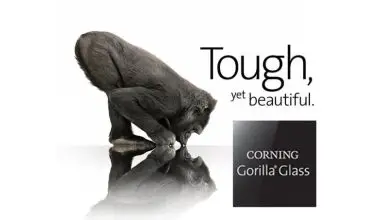Come usare WhatsApp Web da un iPad senza jailbreak – Facile e veloce

L’evoluzione di alcune applicazioni ne ha permesso l’utilizzo su qualsiasi dispositivo, senza la necessità di utilizzare metodi dubbi o jailbreak. Questo consisteva nell’hackerare la nostra attrezzatura per installare determinate App, altrimenti sarebbe stato impossibile. Quindi vi presentiamo un articolo che vi permetterà di utilizzare WhatsApp Web da un iPad senza Jailbreak, in modo facile e veloce.

Non è un segreto che gli iPad siano i tablet più popolari al mondo e siano utilizzati da milioni di utenti. Ecco perché non sembra irragionevole voler installare l’App di messaggistica istantanea più famosa e utilizzata del pianeta, che non è altro che WhatsApp. Senza richiedere l’uso della pirateria per farlo.
Ti avevamo già mostrato come Scaricare video di YouTube, Facebook, Instagram senza Jailbreak su iPhone. E l’hai imparato in modo molto semplice e pratico, nel seguente tutorial ti insegneremo anche come utilizzare WhatsApp Web da un iPad senza Jailbreak. E devi solo seguire alcuni passaggi alla lettera.
Come usare WhatsApp Web da un iPad senza jailbreak
Come abbiamo già accennato, l’evoluzione che ha fatto l’applicazione WhatsApp, ci consente di smettere di usare metodi sconsigliati come il jailbreak se ce l’hai puoi eliminarlo completamente. E quindi poter utilizzare legalmente le applicazioni sui nostri dispositivi iPad. Successivamente ti diremo cosa devi fare per farlo senza complicazioni, iniziamo.
La prima cosa che dovresti fare è andare sul tuo iPad e aprire Safari al suo interno, cercherai WhatsApp Web. Quando saremo sulla pagina dovremo registrare con il nostro smartphone il codice QR che compare sullo schermo e in questo modo così velocemente avremo già WhatsApp sul nostro iPad.
È possibile che tu abbia dei problemi con questa pagina, ti consigliamo di andare all’indirizzo, fare clic su di esso e accedere alla versione desktop. Un’altra raccomandazione o consiglio che possiamo offrirti è se vuoi avere sempre questa applicazione a portata di mano. L’immagine che ti appare una mano che prende un telefono e la frase Tieni il telefono connesso.
Ingrandisci questa immagine, fai clic sul pulsante di azione di Safari e quindi seleziona l’opzione Aggiungi alla schermata iniziale. In questo modo verrà mostrata un’icona nella schermata iniziale e si avrà accesso diretto a questa applicazione. E ogni volta che accedi all’App puoi usarla come faresti dal tuo cellulare.
Installazione e utilizzo dell’App Web WhatsApp
Ti consigliamo inoltre di eseguire il processo di scansione del codice QR molto rapidamente. Poiché questo ha un tempo di scadenza molto breve e se non esegui la scansione tempestivamente, dovrai aggiornarlo, in modo che generi un nuovo codice. E quindi dovrai ripetere il processo ancora una volta, quindi metti le batterie quando acquisisci il codice QR.
Ora hai WhatsApp installato sul tuo cellulare e WhatsApp web sul tuo iPad , ma dovresti sapere che l’applicazione che hai scaricato sul tuo iPad non ti permetterà di utilizzare tutte le funzioni. Ad esempio, in WhatsApp web non puoi aggiungere filtri alle foto, né ti permetterà di condividere la tua posizione.
Un’altra funzione che non puoi avere nel web di WhatsApp è la condivisione dell’audio, ma ci sono due funzioni che potrebbero essere quelle che ti causeranno più dolore.
Ed è che non sarai in grado per nessun motivo di effettuare videochiamate o inviare chiamate vocali. Inoltre, non potrai configurare la sicurezza e la privacy e non potrai consultare i dati, configurare il download automatico o aggiungere contatti.

È possibile che con il passare del tempo, questa nuova applicazione incorpori nuove funzioni, che consentiranno ai suoi utenti di non dipendere dai loro cellulari. E così in questo modo abbiamo terminato questo tutorial che spiegava come utilizzare WhatsApp Web da un iPad senza Jailbreak.